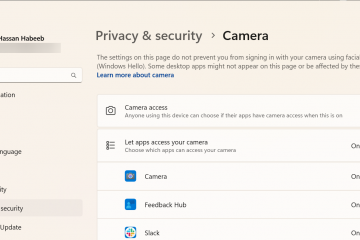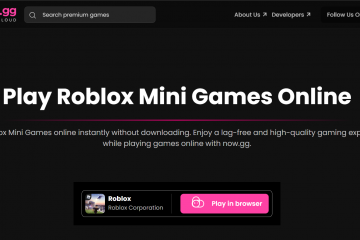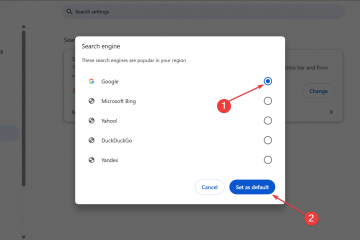Origin est le client de jeu PC classique d’Electronic Arts pour gérer votre bibliothèque, installer des titres et vous connecter avec vos amis. Bien que la nouvelle application EA l’ait remplacée pour la plupart des utilisateurs, certains jeux plus anciens nécessitent toujours Origin. Ce guide explique comment télécharger, installer et réparer Origin en toute sécurité sur Windows 10.
Avant de télécharger Origin, notez que l’application n’est plus disponible sur le site officiel. Vous devez donc le télécharger à partir de sites tiers de confiance. De plus, la version de Windows 10 de votre PC est au moins la version 1909. Vous aurez également besoin d’au moins 4 Go de RAM, de 15 Go de stockage gratuit et de privilèges administratifs.
Enfin, désactivez temporairement les programmes antivirus, les VPN ou autres clients de jeu. Si tout cela est prêt, passez aux étapes suivantes.
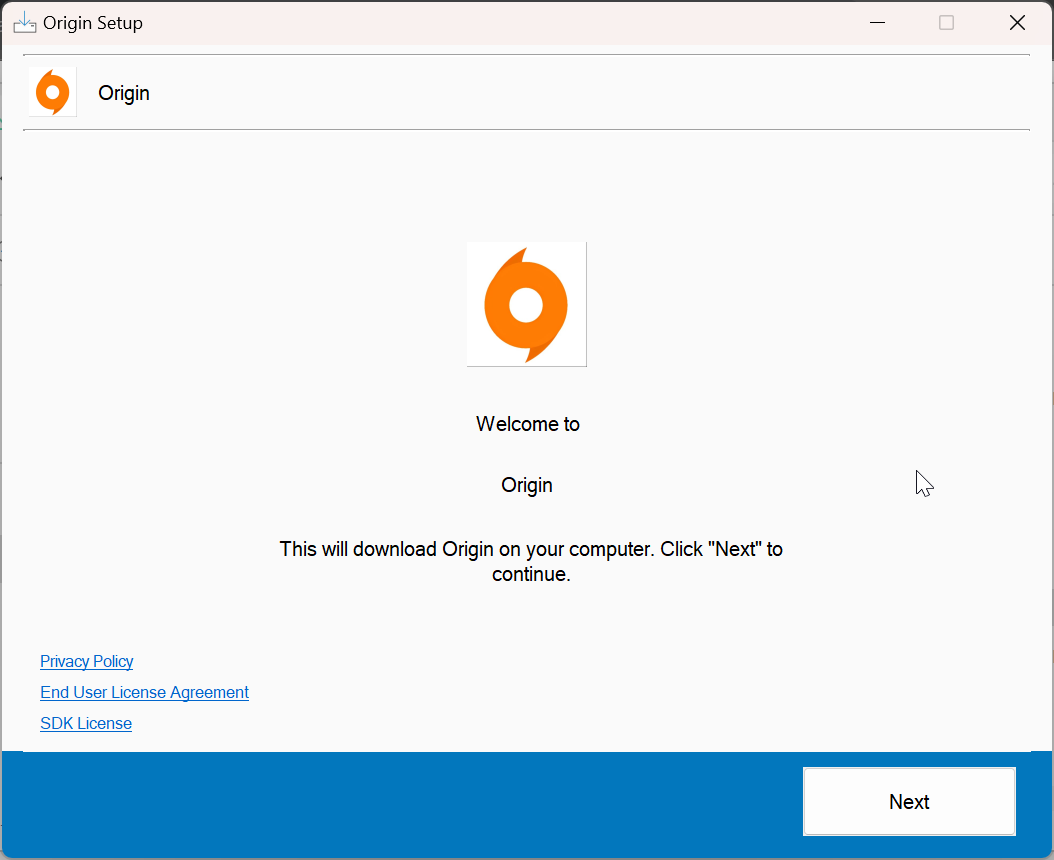
Étape 1 : Télécharger Origin
Recherchez Download Origin par EA sur votre navigateur et téléchargez le programme d’installation à partir de n’importe quel site tiers de confiance. Cliquez sur le bouton Télécharger pour enregistrer le fichier d’installation dans votre dossier Téléchargements. Évitez les sources tierces malveillantes pour protéger votre compte contre les logiciels malveillants.
Étape 2 : Exécutez le programme d’installation d’Origin
Localisez le fichier téléchargé et double-cliquez dessus. Lorsque le contrôle de compte d’utilisateur Windows vous y invite, cliquez sur Oui pour autoriser les modifications. Le programme d’installation d’Origin commencera à extraire et à installer les fichiers sur votre système.
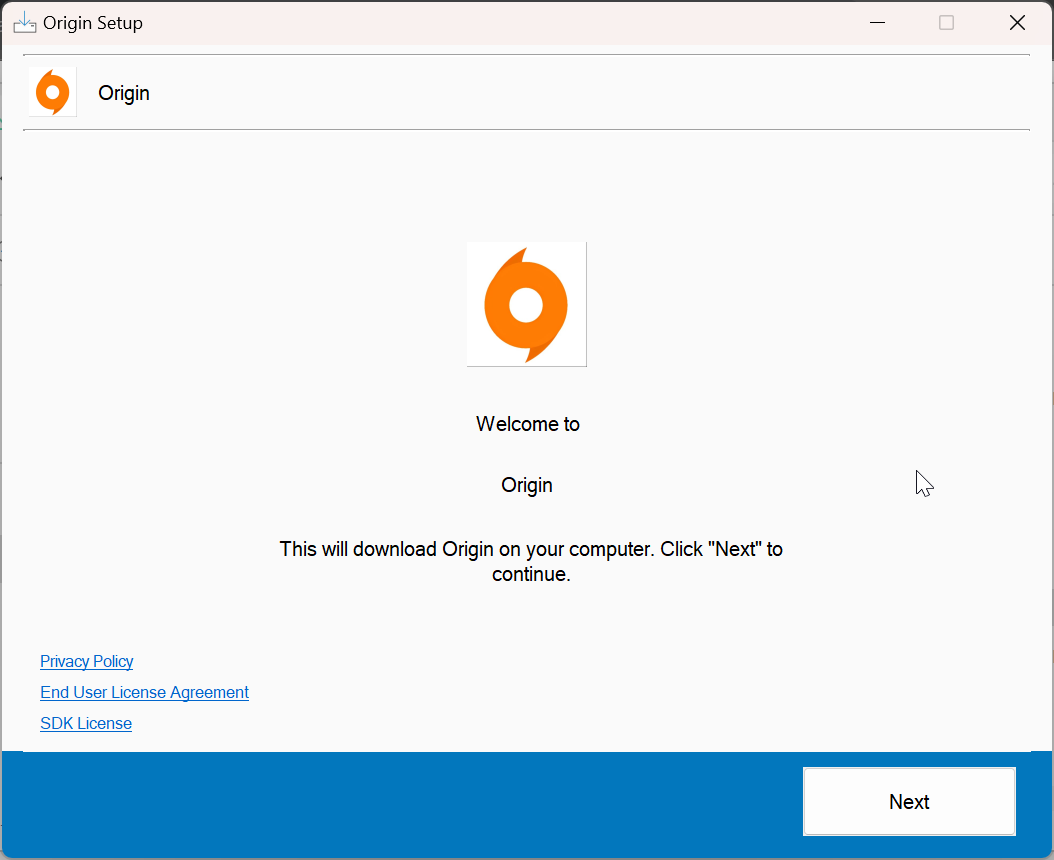
Ensuite, sélectionnez votre dossier d’installation préféré, activez les mises à jour automatiques et choisissez de créer ou non un bureau. raccourcis. Conserver Origin sur votre lecteur système peut réduire les délais de chargement.
Étape 3 : Créez ou connectez-vous à votre compte EA
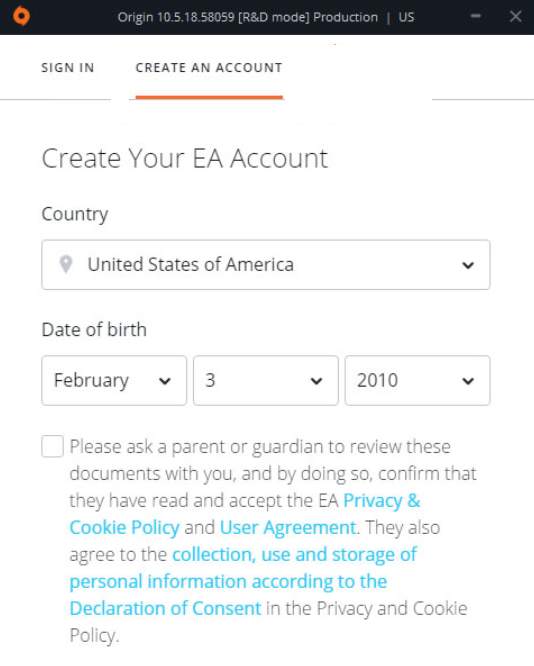
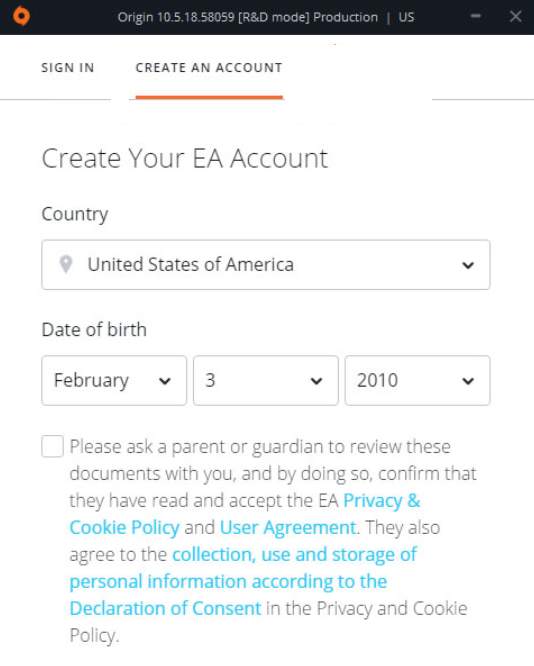
Une fois l’installation terminée, le client Origin s’ouvre automatiquement. Cliquez sur Se connecter si vous possédez déjà un compte EA ou sur Créer un compte pour vous inscrire. Utilisez une adresse e-mail valide et un mot de passe sécurisé pour protéger votre bibliothèque de jeux.
Étape 4 : Vérifier l’installation
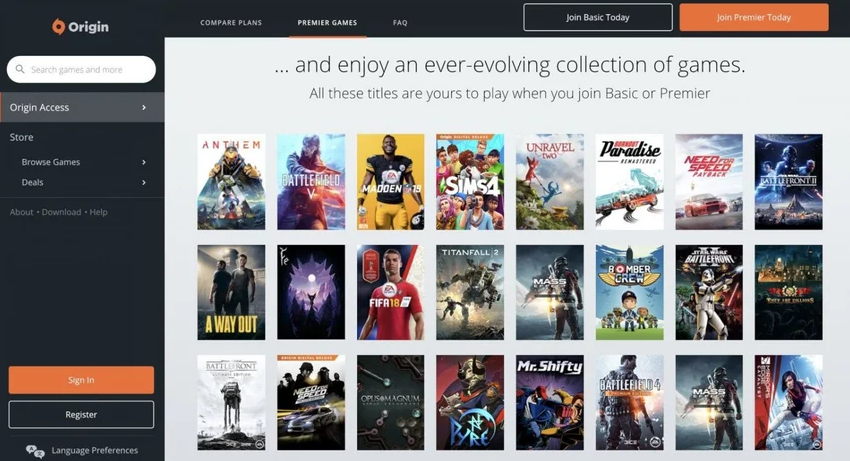
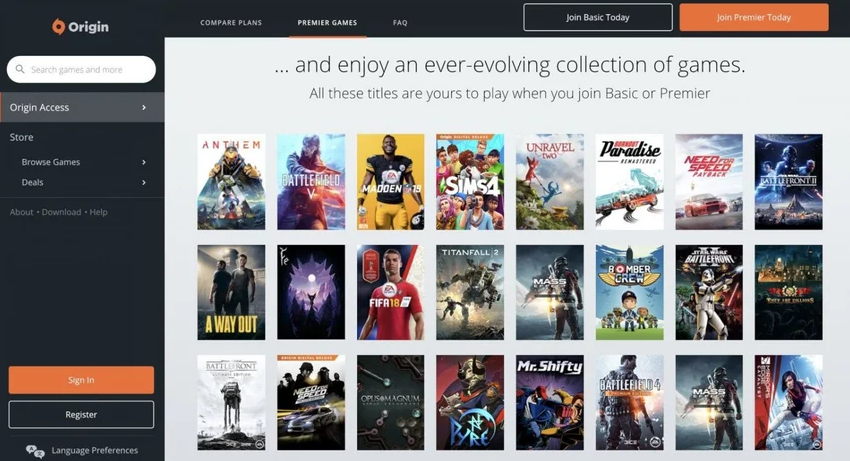
Après vous être connecté, Origin devrait afficher votre bibliothèque EA. Si vous y êtes invité, autorisez les mises à jour pour garantir le bon fonctionnement du client sous Windows 10. Vous pouvez désormais télécharger tous les jeux achetés ou démos liés à votre compte.
Étape 5 : Téléchargez et lancez un jeu
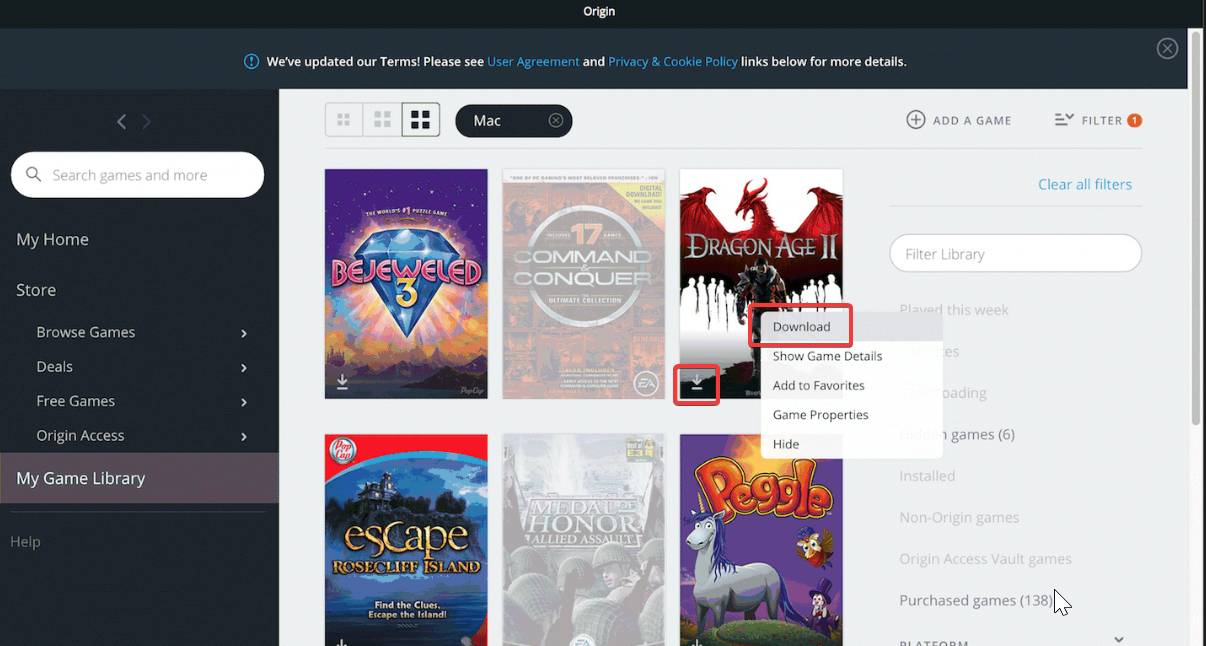
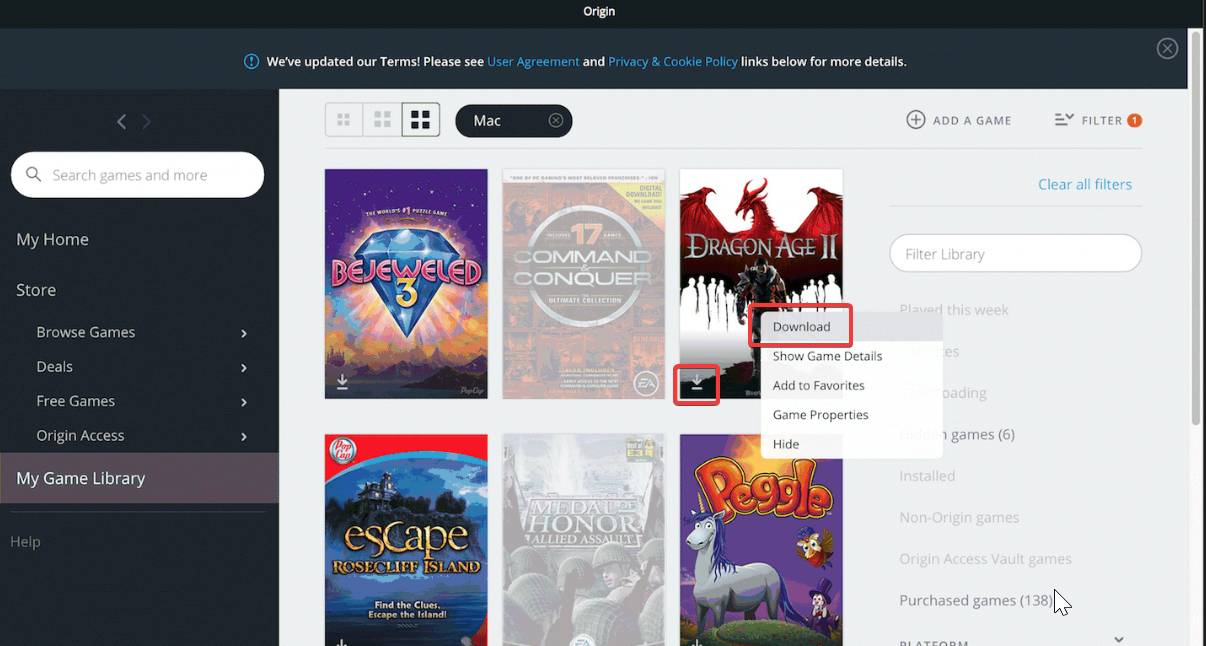
Sélectionnez un jeu dans votre bibliothèque, cliquez sur l’icône de téléchargement du jeu, puis cliquez sur l’option Télécharger. Origin affichera la barre de progression et l’emplacement d’installation. Une fois terminé, cliquez sur Jouer pour vérifier que votre configuration fonctionne comme prévu.
Comment migrer d’Origin vers l’application EA
EA encourage désormais les utilisateurs à passer d’Origin vers la nouvelle application EA. Si vous y êtes invité, suivez les étapes de migration automatique dans Origin. Tous les jeux, sauvegardes et informations d’identification sont transférés de manière transparente.
Dépannage de l’installation d’Origin sous Windows 10
Correction du programme d’installation bloqué ou ne s’ouvrant pas : cliquez avec le bouton droit sur le programme d’installation et sélectionnez Exécuter en tant qu’administrateur. S’il est toujours bloqué, supprimez le dossier OriginThinSetupInternal dans %AppData% et réessayez. Le passage à une connexion filaire peut également aider en cas d’erreurs de téléchargement. Résoudre les problèmes d’écran blanc ou vide : fermez Origin et effacez ses dossiers de cache dans %ProgramData%\Origin et %AppData%\Roaming\Origin. Redémarrez l’application pour recharger les composants d’interface manquants. Ce correctif résout souvent les menus invisibles ou les fenêtres de connexion gelées. Corrigez l’erreur 0xc000007b ou les DLL manquantes : installez les derniers redistribuables Microsoft Visual C++ et mettez à jour Windows 10. Ces bibliothèques réparent les fichiers d’exécution corrompus requis par Origin.
Si les problèmes persistent, désinstallez Origin depuis Paramètres > Applications > Applications installées, puis réinstallez-le à l’aide d’un nouveau téléchargement. La suppression des dossiers restants dans ProgramData garantit une réinstallation propre et évite les erreurs récurrentes.
Conseils pour de meilleures performances
Activez les mises à jour automatiques du jeu sous Origine > Paramètres de l’application pour maintenir les fichiers à jour. Pour des téléchargements plus rapides, connectez-vous via Ethernet au lieu du Wi-Fi. La fermeture des applications en arrière-plan lors de l’installation de jeux volumineux améliore la vitesse et la stabilité.
FAQ
Origin est-il toujours pris en charge en 2025 ? Oui, mais EA le supprime progressivement. Certains titres plus anciens nécessitent toujours Origin, tandis que les jeux plus récents utilisent l’application EA. Puis-je utiliser à la fois Origin et l’application EA ? Vous pouvez le faire, mais ils partagent le même compte EA. Une seule application doit être exécutée à la fois. Pourquoi ne puis-je pas me connecter ? Vérifiez votre connexion réseau et assurez-vous que votre pare-feu autorise le passage d’Origin. Effacer les données de connexion mises en cache peut aider. Où Origin installe-t-il les jeux ? Par défaut, les jeux vont dans C:\Program Files (x86)\Origin Games, mais vous pouvez modifier cela dans les paramètres.
Résumé
Vérifiez votre version de Windows 10 et la configuration système requise. Téléchargez Origin depuis la page officielle d’EA. Exécutez le programme d’installation et connectez-vous avec votre compte EA. Résolvez les erreurs d’installation. Basculez vers l’application EA lorsque vous êtes invité à de futures mises à jour.
Conclusion
Le téléchargement d’Origin sur Windows 10 est un processus simple lorsque vous utilisez le programme d’installation officiel et préparez votre système à l’avance. Une fois installé, le client vous donne accès à votre bibliothèque de jeux EA, aux mises à jour et aux fonctionnalités en ligne en un seul endroit. Si vous rencontrez des problèmes, vider le cache ou réinstaller les résout généralement rapidement.
Étant donné qu’EA déplace progressivement les utilisateurs vers la nouvelle application EA, c’est une bonne idée de vous familiariser avec le processus de transition. De cette façon, vous garderez vos jeux, vos sauvegardes et vos achats synchronisés alors qu’EA retirera Origin dans un avenir proche.